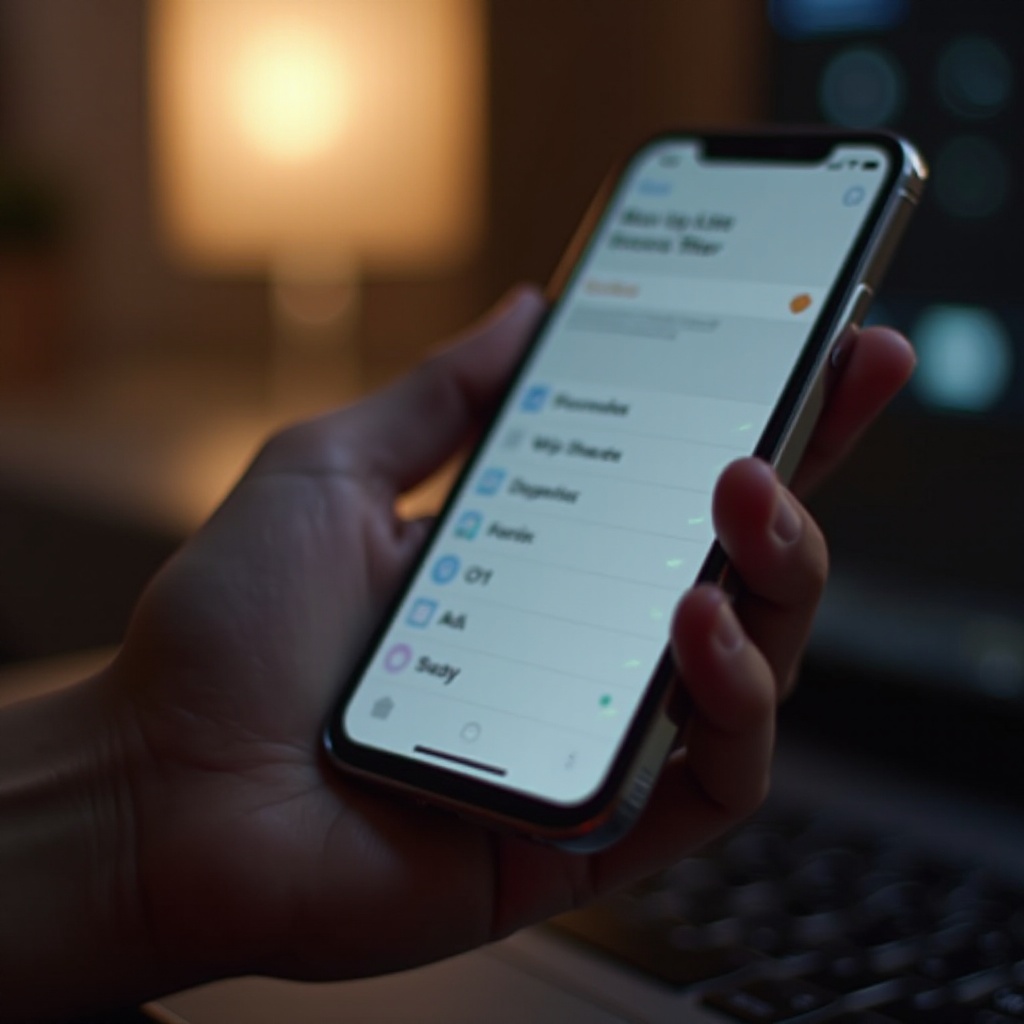Resetování telefonu Android, když je zamčený, bez hesla.
Úvod
Zůstat zamčený z Android telefonu může být velkou nepříjemností, zvláště když si nevzpomínáte na heslo nebo někdo jiný nastavil zámkový kód. Takové situace vás mohou zanechat bezmocnými, zejména proto, že tato zařízení se stala nedílnou součástí našeho každodenního života. Naštěstí existuje několik způsobů, jak resetovat váš Android telefon, i když nemáte přístup k heslu. Tento průvodce zjednodušuje proces, nabízí několik technik, které vám pomohou znovu získat přístup, ať už jste tech nováček nebo pokročilejší uživatel.

Pochopení funkcí zabezpečení Androidu
Android telefony zdůrazňují bezpečnost s funkcemi, jako jsou zámky na vzorec, hesla a biometrické možnosti jako rozpoznávání obličeje a skenování otisků prstů. Tyto vlastnosti hrají klíčovou roli při ochraně vašich osobních dat, ale mohou také představovat výzvu, pokud jsou zapomenuty. V dnešní digitální době může i dočasná ztráta přístupu podstatně narušit vaši rutinu. Naštěstí více možností obnovy zajišťuje, že nebudete zůstat zamčený po dlouho. Tyto bezpečnostní protokoly jsou zde nejen pro ochranu, ale také pro nabízení řešení a zjednodušení obnovení zařízení.

Metoda 1: Použití Google Find My Device
Jedním z bezproblémových a účinných způsobů, jak obnovit přístup k vašemu zamčenému zařízení Android, je prostřednictvím Google Find My Device. Tento nástroj není určen pouze pro lokalizaci vašeho telefonu; také pomáhá resetovat vaše zařízení na dálku, pokud jste jej předem povolili.
- Přihlaste se ke svému účtu Google přidruženému k zamčenému telefonu na jiném zařízení.
- Přejděte na webovou stránku Find My Device.
- Vyberte vaše zařízení z dostupného seznamu.
- Klikněte na ‘Vymazat zařízení’ pro smazání všech dat na telefonu, včetně zámku obrazovky. Tento reset vám poskytuje čerstvý přístup.
Prosím, mějte na paměti, že tato metoda vyžaduje, aby váš telefon měl aktivní připojení k internetu a Find My Device bylo předem povoleno.
Metoda 2: Tovární reset prostřednictvím režimu obnovy
Pokud Find My Device není možností, provedení továrního resetu prostřednictvím režimu obnovy slouží jako alternativa. Tuto metodu lze provést offline, což ji činí univerzální v různých situacích.
- Vypněte svůj smartphone.
- Současně stiskněte a podržte tlačítko pro zvýšení hlasitosti a tlačítko zapínání, dokud se nezobrazí logo telefonu.
- Použijte tlačítka hlasitosti pro navigaci na ‘Režim obnovy’ a vyberte jej tlačítkem zapínání.
- V nabídce obnovy vyberte ‘Vymazat data / tovární reset’.
- Potvrďte svou volbu pro návrat zařízení do továrního nastavení.
Tato metoda smaže všechna existující data a je nejlepší, pokud jste nenastavili Find My Device nebo vám chybí přístup k internetu.
Přechod od uživatelsky přívětivějších řešení, pojďme prozkoumat trochu pokročilejší metodu, která používá technické příkazy.
Metoda 3: Pomocí ADB příkazů
Pro uživatele, kteří se orientují v připojení svých Android zařízení k počítači, poskytují ADB příkazy technické řešení pro resetování zařízení.
- Připojte zamčený telefon k počítači pomocí USB.
- Na počítači otevřete okno příkazového řádku.
- Postupně zadejte následující příkazy:
adb shell
recovery --wipe_data - Tento proces restartuje váš telefon do režimu obnovy a zahájí tovární reset.
Ujistěte se, že USB ladění je na vašem zařízení povoleno, aby byla tato metoda úspěšná. Je to užitečná technika pro ty z nás, kteří preferují manuální přístup.

Metoda 4: Pro zařízení Samsung: Find My Mobile
Zařízení Samsung mají exkluzivní funkci — Find My Mobile — která může odemknout váš telefon bez velkých potíží.
- Přejděte na webovou stránku Find My Mobile.
- Přihlaste se pomocí svých údajů Samsung účtu.
- Vyberte zamčený smartphone ze svého seznamu registrovaných.
- Vyberte ‘Odemknout’ pro odstranění zámku obrazovky.
Toto se ukazuje jako neocenitelné pro uživatele Samsung, zjednodušuje přístup k zařízení s předchozí registrací.
Tipy, jak se vyhnout budoucímu zamčení
Aby se minimalizovala možnost budoucího zamčení, je klíčové přijetí preventivních opatření. Zde je několik tipů:
– Pravidelně zálohujte svá data do cloudového úložiště nebo místních úložišť, čímž se chráníte proti možnému ztrátě dat při resetech.
– Otestujte a aktivujte služby vzdálené správy, jako je Find My Device, pro rychlou akci.
– Používejte zapamatovatelné, ale bezpečné hesla a pravidelně je aktualizujte.
– Bezpečně dokumentujte hesla a vzory jako zálohu.
Implementace těchto praktik zajišťuje plynulý provoz i v případě, že se náhodně zamknete ven.
Závěr
Přestože jste byli zamčeni ven, různé metody vám umožňují resetovat váš Android telefon bez nutnosti hesla. Ať už prostřednictvím Find My Device, Režimu obnovy, ADB příkazů nebo Samsung Find My Mobile, každý přístup nabízí jedinečné výhody, které pomáhají znovu získat přístup k zařízení. Navíc proaktivní kroky, jako pravidelné zálohování a nastavení nástrojů pro obnovu předem, vás vybavují prostředky k snadnému zvládání těchto situací v budoucnosti.
Často kladené otázky
Co mám dělat, pokud není funkce Najdi moje zařízení povolena?
Zvažte použití režimu obnovení nebo příkazů ADB pro tovární nastavení. Vezměte na vědomí, že tyto metody vymažou všechna data.
Mohu resetovat svůj telefon bez ztráty dat?
Většina resetů, jako například ty prostřednictvím režimu obnovení nebo Najdi moje zařízení, vymaže data. Pravidelné zálohy mohou pomoci zmírnit ztrátu dat.
Je bezpečné používat nástroje pro odemčení třetích stran?
Nástroje třetích stran mohou představovat bezpečnostní riziko a mohou zneplatnit záruky. Je vhodné používat oficiální metody Androidu nebo ty od výrobce vašeho telefonu.